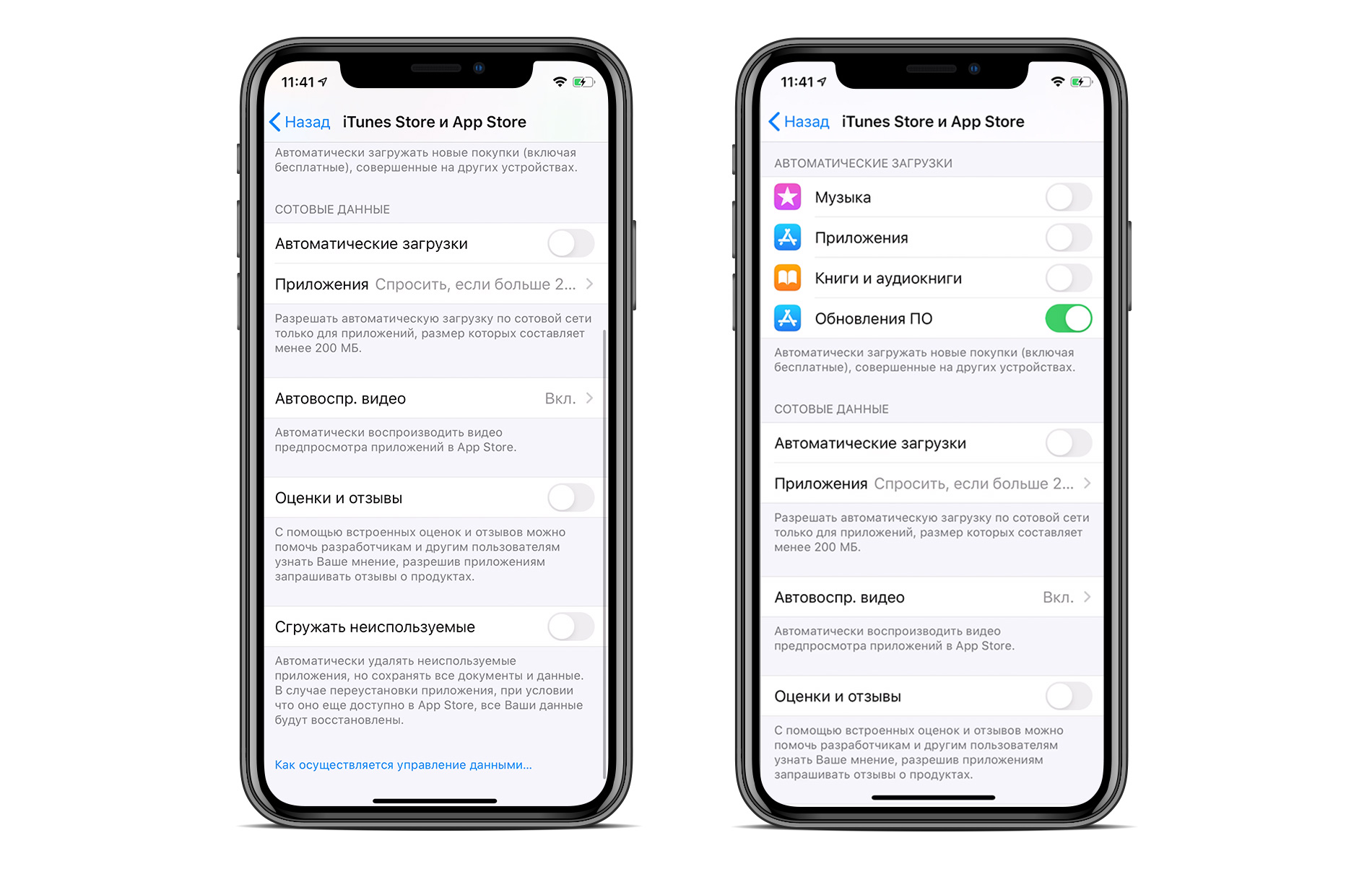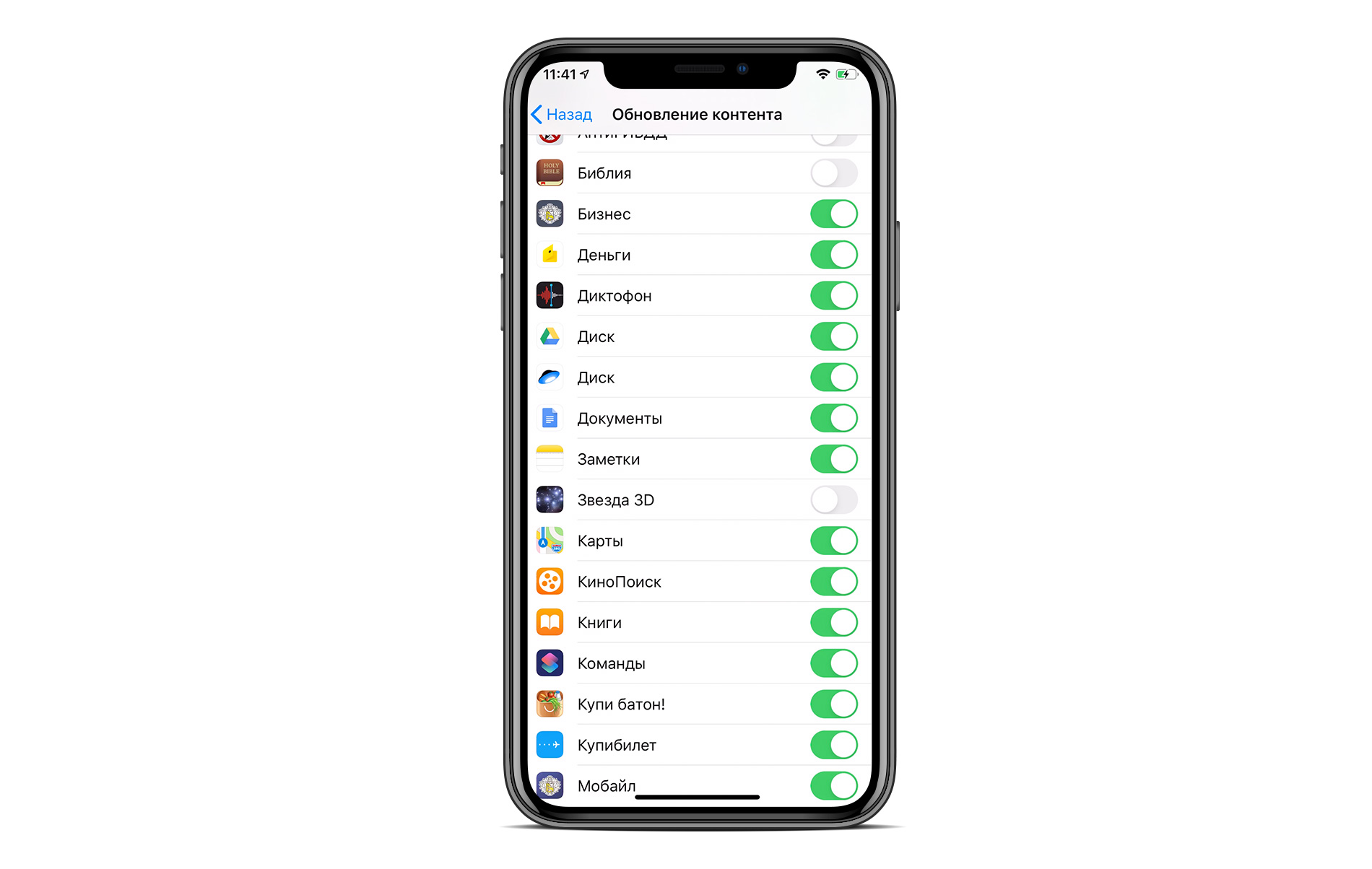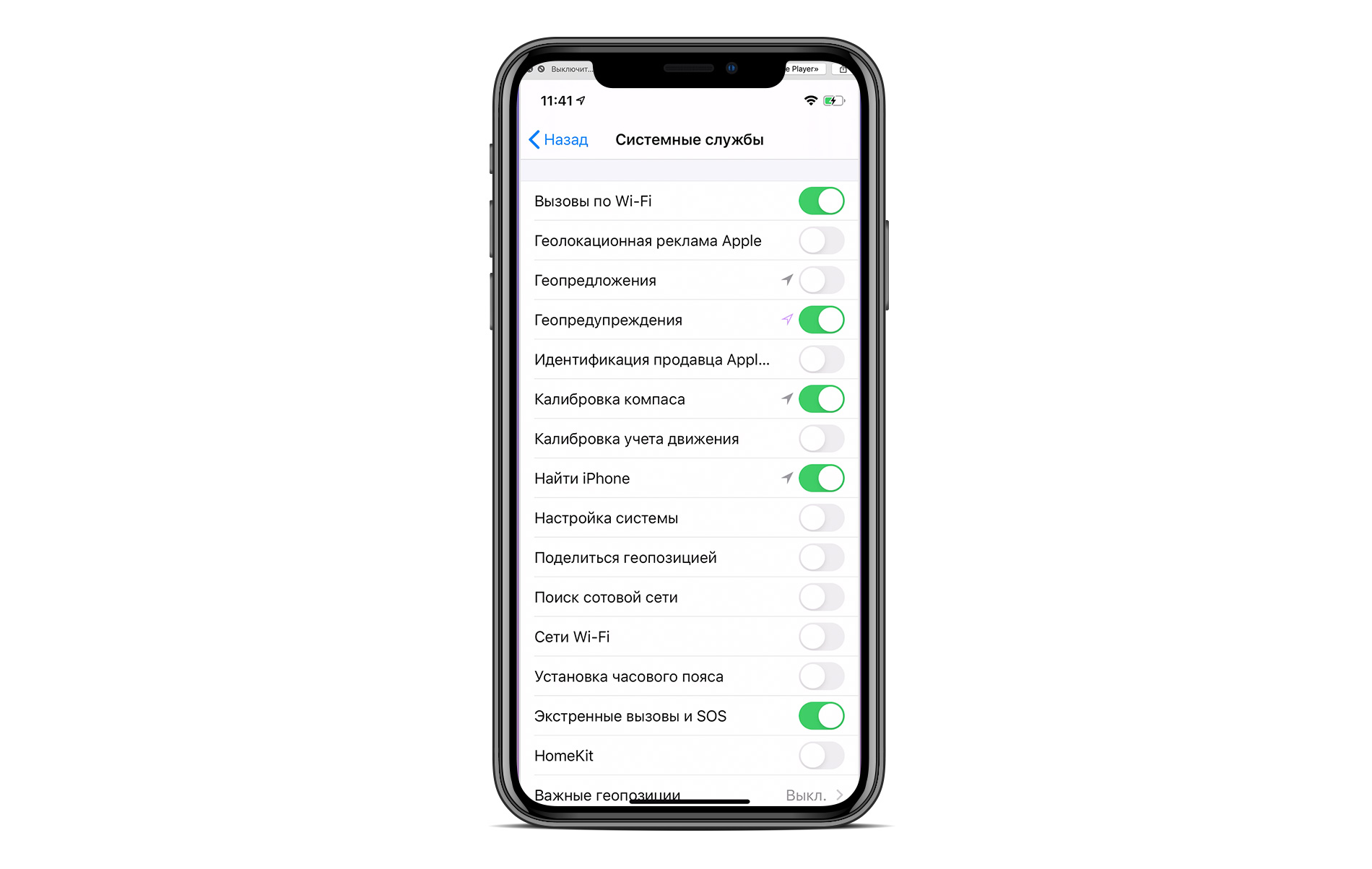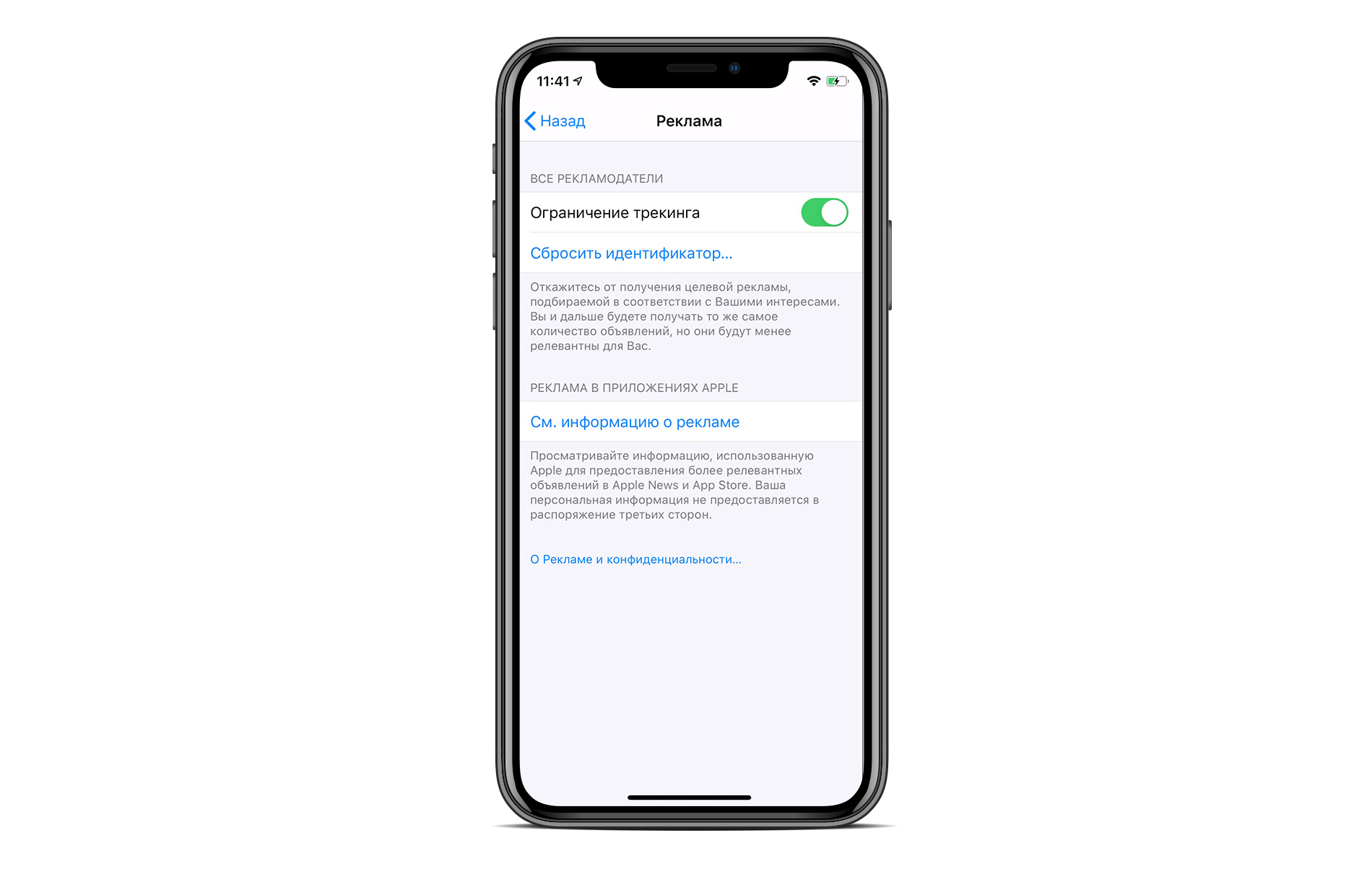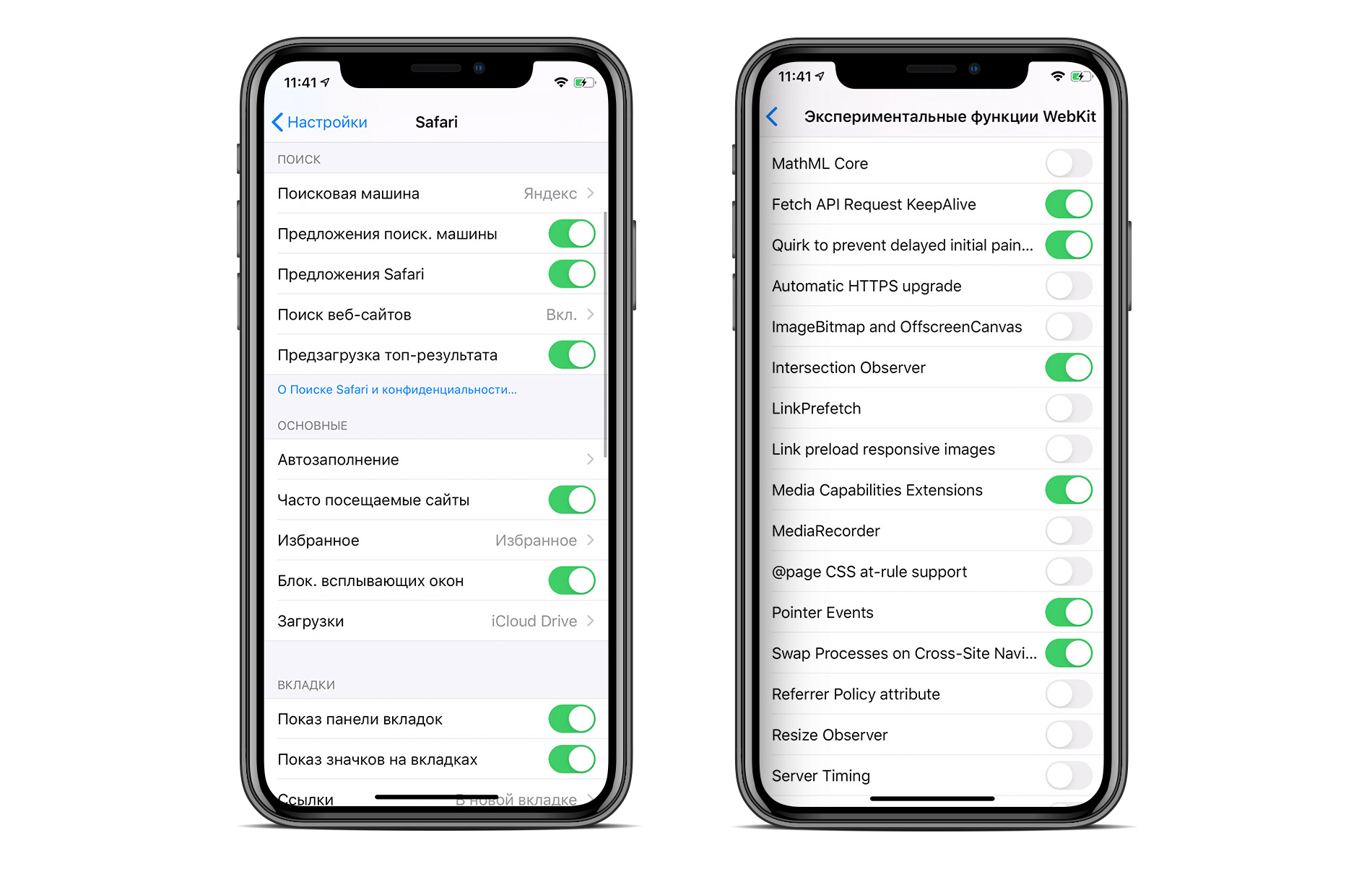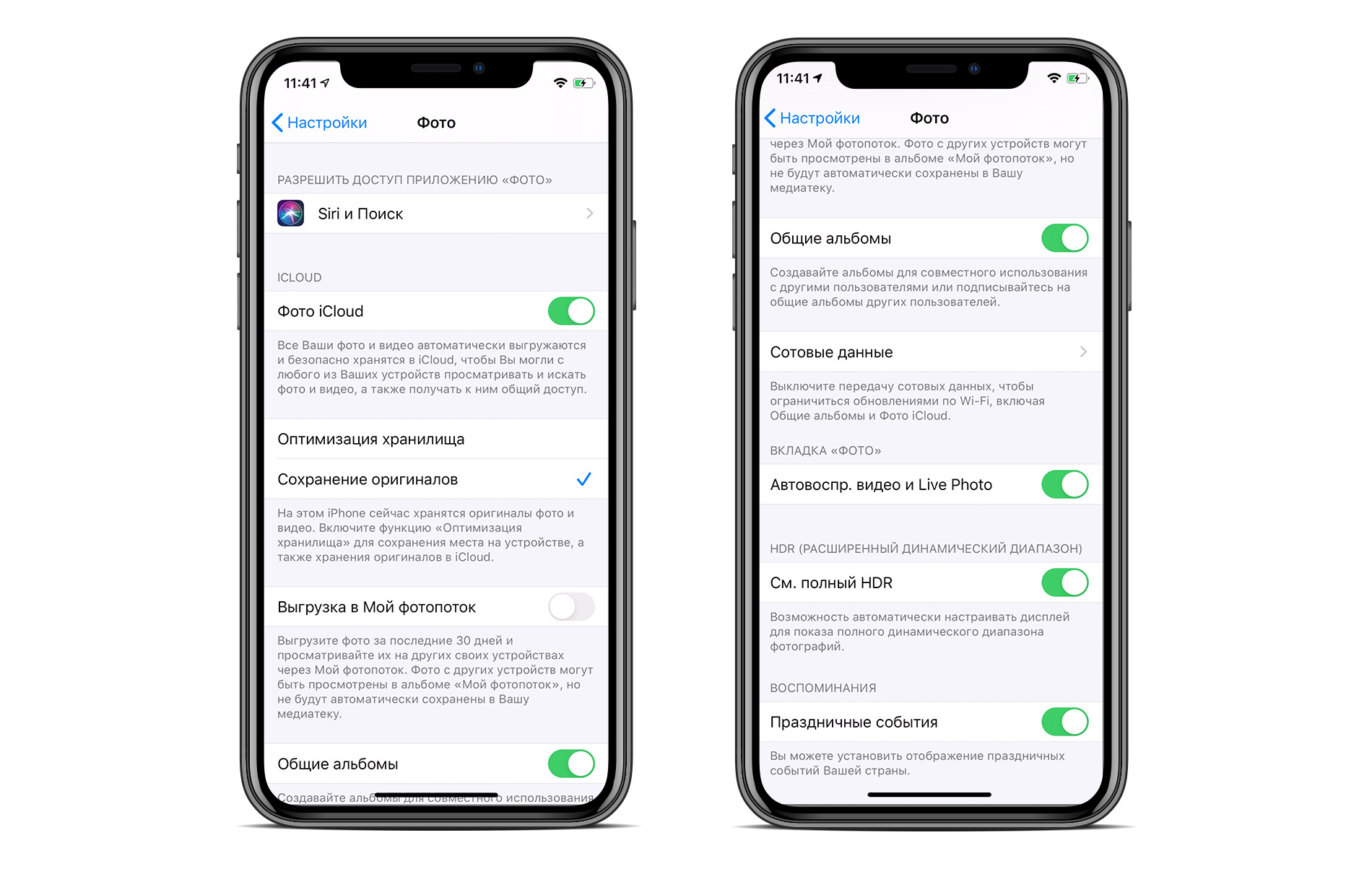Как отключить слежку iOS
Любая IT-корпорация заинтересована в том, чтобы знать о своих потребителях как можно больше, но никто не хочет излишним любопытством их отпугнуть. Google, Microsoft и социальные сети, о слежке которых мы писали ранее, могут не беспокоиться: пользователям фактически некуда деться от их сервисов. Apple в этом смысле приходится несладко: с каждым годом для i-девайсов всё больше альтернатив на рынке, и любой крупный скандал может стоить компании миллиардных убытков. Как же разработчики iOS выходят из этой непростой ситуации, и как нам, пользователям можно скрыться от всевидящего ока «яблочной» компании?
Какие данные и зачем собирает Apple
Данные о владельце устройства под iOS, которые получает Apple, можно разделить на две категории — данные об Apple ID и прочая контекстная информация, автоматически возникающая в процессе использования гаджета.
С первым пунктом ничего поделать нельзя: чтобы пользоваться смартфоном, планшетом или умными часами с «яблочком», придётся доверить компании некоторые свои данные, включая платёжные — для покупки приложений и медиа, а также для пользования Apple Pay. Причём компания из года в год старательно и не без оснований пытается всех убедить, что она знает о каждом своём пользователе намного меньше, чем главные конкуренты — Microsoft и Google. Но следует понимать, что на 100% не застрахован никто: достаточно вспомнить совсем свежий случай с продажей пользовательских данных китайскими сотрудниками Apple.
Со вторым пунктом всё сложнее. Apple, как любой крупный производитель и разработчик старается собрать как можно больше информации о своих пользователях. Разумеется, исключительно из благих намерений: сделать свою продукцию лучше, максимально удовлетворить потребности пользователя в интересном и актуальном контенте. Для этого алгоритмы Apple изучают местоположение, просмотренные страницы в Интернете, поисковые запросы — грубо говоря, всё, что вы делаете на iPhone или iPad. Исчерпывающую информацию о том, какие именно данные собирает компания, можно прочитать во вкладках настроек «Конфиденциальность → Анализ» и «Конфиденциальность → Реклама». Начиная с версии iOS 10.3 компания собирает данные iCloud, и после презентации на WWDC 2017 ясно, для чего — в 11-й версии ОС Siri активно использует машинное обучение, для которого чем больше данных, тем лучше.

В чём же здесь privacy? Всё очень просто: Apple использует так называемую технологию дифференциальной приватности, согласно которой все данные пересылаются без привязки к Apple ID, а перед обработкой «перетасовываются». В результате никто не сможет понять, что эти данные — Васи Пупкина, а вот эти — Джона Доу. Компания получает огромное количество обезличенной информации, которую можно использовать только для обучения алгоритмов iOS, формирования релевантных ответов на пользовательские поисковые запросы, таргетированной рекламы и так далее.
При активации устройства система задаёт несколько вопросов относительно передачи данных, однако основная масса настроек остаётся скрытой от глаз, и если не задаваться этим вопросом, можно вообще никогда не узнать, что девайс отсылает какую-то информацию (а он по умолчанию это делает). Если вам не по душе такой подход к персональным данным, раздел настроек iOS «Конфиденциальность» позволяет свести к минимуму объём пересылаемой информации. Мы расскажем, какие из этих связанных с отсылкой данных настроек, можно отключать совершенно безболезненно, а какие — надо деактивировать с умом, ведь они необходимы для работы полезных сервисов и функций смартфона.
Статистика устройства, iCloud и рекламы
Первое, на что стоит обратить внимание — логи всех действий гаджета за последние несколько суток. Они доступны в меню «Настройки → Конфиденциальность → Анализ». Apple ничего не скрывает, и всё можно просмотреть во вкладке «Данные анализа».


В этом подменю настраиваются три параметра — отправка данных о работе iPad, о работе приложений и о работе сервиса iCloud (последний — только в версии iOS 10.3 и выше). Фактически, их отключение ничего не изменит для пользователя с точки зрения функциональности ОС, а вот компания и разработчики приложений (в том числе сторонних, у которых есть договорённость с Apple) потеряют часть статистики.
Рядом с «Анализом» находится пункт «Реклама», и внутри вы найдёте всего один переключатель — «Ограничение трекинга». Чтобы отключить сбор данных о рекламе в программах Apple, триггер нужно включить, но на самом деле для пользователей России это не изменит вообще ничего — компания не занимается рекламой в РФ.

Службы геолокации
Геолокация — основной способ получения данных о пользователе, поэтому этот пункт считается основным при настройке конфиденциальности вашего устройства. При желании все службы геолокации можно отключить, однако следует понимать: это существенно ограничит функциональность многих приложений — карт, навигаторов, поисковых систем.
Пункт «Поделиться геопозицией» актуален для обмена информацией с семьёй и друзьями, и с точки зрения Большого Брата нас не интересует. Зато в самом низу списка приложений, к которому мы ещё вернёмся, расположен малозаметный пункт «Системные службы», который представляет наибольший интерес.

Первые три пункта, как мы уже выяснили, не представляют интереса для российских пользователей, поскольку Apple не занимается рекламой в России и не контролирует никакие спецпредложения или события на основе пользовательской геолокации.
А вот калибровка компаса и учёта движения будут полезны тем, кто часто пользуется картами и навигаторами. Они позволяют точнее определять положение, ориентацию и движение устройства в пространстве. Учёт движения также будет необходим для режима «Не беспокоить, пока я за рулём», анонсированного в iOS 11.
«Найти iPhone/iPad». Этот пункт говорит сам за себя: если отключить его, в случае утери или кражи вы точно не сможете отследить девайс, и шансы вернуть его устремятся к нулю.
«Поделиться геопозицией» дублирует пункт, о котором говорилось выше: если не хотите, чтобы семья и друзья знали, где находится ваш девайс (то есть вы), смело его отключайте. При этом в сторонних приложениях данная возможность сохраняется, если геолокация не отключена полностью или не запрещена для этих приложений.
Отслеживание сотовых и Wi-Fi сетей передаёт Apple информацию о соответствующих беспроводных интерфейсах, а также позволяет устройству использовать их для более точного геопозиционирования. Поэтому, опять же, если вы часто обращаетесь к картам, эти пункты стоит оставить включёнными.
«Установку часового пояса» рекомендуем включить заядлым путешественникам, чтобы не приходилось постоянно переводить часы после перелётов.
«Экстренный вызов — SOS» даёт геолокационный доступ соответствующей функции ОС, однако в России она пока не работает.
HomeKit расширит диапазон взаимодействия с предметами умного дома в случае, если у вас таковые имеются. Иначе этот пункт нужно смело отключать.
«Часто посещаемые места»: система собирает локации, в которых вы появляетесь чаще обычного. Теоретически передача этих данных должна помочь сформировать соответствующие рекламные предложения и предупреждения о каких-либо происшествиях рядом с пользователем. Однако трудно сказать, что может предложить система человеку, который регулярно бывает «где-то».

Настройка приложений
Включённый доступ тех или иных приложений к геолокации, контактам и чему-либо ещё не означает, что эта информация отправляется на серверы Apple. Тем не менее, есть смысл пройтись по всему списку приложений и решить, нужно ли, например, «Фейсбуку» всегда знать, где вы находитесь. При этом важно понимать, зачем каждое приложение просит доступ, например, к вашему местоположению, и готовы ли вы отказаться от соответствующей функции. Так, «Камере» оно нужно для установки геотэгов на фото, Siri — для выдачи релевантных ответов на вопросы вроде «где бы мне пообедать». Если не пользуетесь этим, проще отключить хотя бы в целях экономии процессорных мощностей и заряда батареи.

Вернувшись в меню «Конфиденциальность», мы видим полный список разрешений, которые могут быть выданы приложениям. Именно здесь настраивается то, о чём система спрашивает при первом запуске каждого нового приложения: «Разрешить ли доступ к камере, микрофону или GPS». Если приложение проверенное (а Apple утверждает, что других в App Store не бывает), опасаться передачи каких-либо данных, например, о контактах не стоит. И всё же на всякий случай стоит пройтись по каждому пункту и спросить — а зачем читалке электронных книг доступ к фотографиям?

Неочевидные настройки Spotlight, Siri и Safari
Настройки этих трёх нативных приложений iOS можно найти и за пределами меню «Конфиденциальность». Поиску Spotlight вообще нельзя ограничить доступ к геолокации в соответствующем меню — его просто нет в списке. Придётся идти в «Настройки → Основные → Поиск Spotlight» и там отключить «Предложения», для которых требуется передача вашего местоположения в Сеть. Однако это сделает встроенный в iOS поиск заметно глупее. И если вы привыкли, что он понимает вас «с полуслова», триггеры лучше оставить включёнными. Странно, что «Предложения Siri» находятся в этом же меню, но отсутствуют в меню «Siri».

Зато «Предложения Safari» и достаточно большое количество других настроек, связанных с конфиденциальностью ваших данных в браузере, расположены в соответствующем меню. Если вы пользуетесь именно Safari, стоит внимательно исследовать данный пункт и прочитать подробную информацию от Apple о том, как работают данные механизмы и что конкретно они делают.

Выводы
Негибкость настроек iOS всегда была притчей во языцех. Однако в вопросах конфиденциальности у Apple полный порядок — настраивается буквально всё. При желании можно просто отключить все службы, успокоив внутреннего параноика и заодно продлив время работы девайса от батареи. Хотя разработчики iOS сделали всё возможное, чтобы вы этого не сделали: разнесли одни и те же настройки в разные меню и подменю, некоторые спрятали поглубже, а главное — включили по умолчанию всё, что могли. Что ж, их можно понять: в битве за пользователя все средства хороши.
Как настроить iPhone? Ускоряем работу смартфона
Хотите ускорить iPhone и продлить работу аккумулятора? Правильная настройка iPhone даст вам возможность использовать гаджет дольше. Какие функции стоит отключить и как оптимизировать работу смартфона, вы узнаете в этой статье.
Советы по правильной настройке iPhone.
Меню Apple ID.
В данном меню проверьте, включена ли автоматическая загрузка и обновление приложений. Если у вас нет безлимитного интернета на смартфоне, то лучше отключить эту функцию для того, чтобы телефон автоматически не начинал загрузку обновлений. В таком случае вы сами будете скачивать обновления, когда у вас будет доступ к Wi-Fi. Для сохранения своего трафика также лучше отключить функции:
- Оценки и отзывы.
- Сгружать неиспользуемое.
- Автовоспроизведение видео.
Если вы ещё не сделали настройку Apple ID, то обязательно сделайте. Подробнее про защиту гаджета читайте по ссылке.
В разделе «Подписки» внимательно посмотрите за что вы платите деньги, если какие-то приложения уже для вас неактуальны, то отмените подписки, чтобы сохранить баланс своего счёта.
Экономия трафика.
В меню сотовых данных отключите приложения, которые используют много трафика. Например, вы не хотите, чтобы какое-то приложение обновлялось без Wi-Fi, тогда смело отключайте его. Также отключите режим модема, когда вы его не используете. Не включайте VPN просто так, функция очень сильно расходует заряд аккумулятора.
Настройка уведомлений на iPhone.
В меню «Уведомления» проверьте все приложения и отключите уведомления у тех программ, которыми вы не пользуетесь. Это сэкономит в дальнейшем ваше время и энергию телефона. Если вы не хотите полностью отключать уведомления, то можете настроить их отображение.
Экранное время.
Меню «Экранное время» поможет вам сохранить и ваше время, и заряд батареи смартфона. Если вы установите лимиты на определённые программы, то iPhone будет их блокировать. Подробнее о настройке экранного времени на телефоне вы можете узнать из другой статьи блога.
Раздел «Основные».
В данном разделе рекомендуется отключить автоматическое обновление ПО. Это может привезти к потере ваших данных. Когда смартфон сам начинает загрузку обновлений, ему может не хватить заряда или интернета и в этом случае загрузка обновления прервётся, что приведёт к потере файлов.
Оптимизируйте хранилище на iPhone. Посмотрите, какие приложения занимают больше всего памяти. Очистите их или удалите, если уже давно ими не пользуетесь. Также настройте обновление контента. Это поможет контролировать трафик сотовой сети.
Оптимизация экрана и яркости.
В данном меню настройте яркость устройства. Если вы хотите, чтобы iPhone проработал дольше, то уменьшите яркость экрана. Включение тёмной темы и режима True Tone также заметно сэкономит заряд аккумулятора.
Настройка аккумулятора.
В меню «Аккумулятор» есть режим энергосбережения. При его включении время работы гаджета увеличится. Но обратите внимание, что этот режим выключает некоторые функции iPhone и понижает частоту работы процессора. Лучше включать эту функцию тогда, когда заряд батареи составляет ниже 20%. Кстати, лучше не разряжать айфон до этой пометки, в этом случае наносится вред батарее. Корпорация Apple рекомендует использовать гаджет при заряде от 20 до 80 %. При таких показателях батарея прослужит дольше.
Перейдите в раздел «Состояние аккумулятора» и включите функцию «Оптимизированная зарядка». Она подойдёт для тех, кто любит заряжать гаджет ночью. При включении этого параметра ваш iPhone будет обучаться и запоминать, как долго вы спите. Когда вы поставите гаджет на зарядку ночью, смартфон доведёт заряд до 80 % и дозарядит его до максимума за час до вашего пробуждения. Это поможет сохранить максимальную ёмкость батареи.
Также в разделе «Аккумулятор» вы можете проанализировать, какие программы расходуют заряд больше всего. Возможно, некоторые из них вам необходимы не так часто, тогда можно ограничить время их работы в разделе «Экранное время».
Настройка меню «Конфиденциальность».
В пункте «Службы геопозиции» проанализируйте программы, у которых включена эта функция. Выключать её полностью не стоит, а вот у некоторых приложений она действительно лишняя. В большинстве программ лучше настроить геолокацию так, чтобы она включалась только в момент использования приложения. Этот вариант наиболее оптимальный.
В этом же меню перейдите в раздел «Системные службы». Произведите настройки в этом пункте меню так, как вы видите на картинке ниже.
Также в разделе «Конфиденциальность» изучите разделы «Фото», «Камера», «Микрофон» и посмотрите, какие приложения пользуются данными функциями. Если каким-то из них вы не доверяете, то запретите им использовать микрофон или камеру. В меню «Аналитика и улучшения» оставьте все ползунки включёнными для того, чтобы следующие версии iOS и iPhone работали лучше. В меню «Реклама» включите ограничение трекинга для того, чтобы реклама беспокоила вас не так часто. Конечно, она всё равно будет появляться, но в меньших объёмах.
Настройка браузера Safari.
В настройке браузера многие пункты очевидны. Обратите внимание на пункт «Автозаполнение», его лучше включить, чтобы при покупках в интернете все ваши данные заполнялись автоматически. Также лучше включите блокировку всплывающих окон, чтобы меньше сталкиваться с рекламой. В блоке «Конфиденциальность и безопасность» внесите такие настройки, какие вы видите на изображении внизу. Также примените настройки в графе «Экспериментальные функции». Данная оптимизация поможет вам улучшить настройку браузера.
Оптимизация меню «Фото».
В разделе «Фото» выберите «Оптимизация хранилища», если вы хотите, чтобы изображения хранились в iCloud, а в памяти вашего iPhone сохранялись только уменьшенные копии. При включении «Сохранение оригиналов» память айфона будут занимать полные объёмы фотографий. Лучше сохраняйте фото не в фотопоток, а в фото iCloud. Также рекомендуется приобрести больше места в iCloud.
Если вы хотите настроить камеру, то обратите внимание, что при выборе лучшего качества фото и видео, такие файлы будут занимать больше памяти устройства.
Оптимизация работы iPhone.
Выполните все действия, описанные выше, один раз и сохраните аккумулятор и улучшите работу гаджета. На что следует обратить внимание при настройке смартфона:
- Настройки геолокации.
- Автоматическое обновление приложений.
- Настройка яркости экрана и темы.
- Сотовые данные.
- Работа браузера Safari.
- Оптимизация хранилища.
- iCloud.
- Камера и фото.
- Анализ аккумулятора.
- Экранное время.
Отключайте функции и приложения, которыми вы не пользуетесь, и тем самым продлевайте работу вашего iPhone. Также, когда идёте спать, закрывайте все программы на смартфоне, чтобы девайс тоже отдыхал.